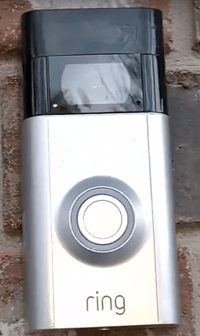রিং ডোরবেল ডিভাইসগুলি ধীরে ধীরে আরও বেশি জনপ্রিয় হয়ে উঠছে। এগুলি যে কোনও পরিবারে দুর্দান্ত সংযোজন, কারণ তারা যুক্তিসঙ্গত দামের জন্য সুরক্ষিতভাবেই উন্নতি করে। এটি বলেছিল, আপনার রিং ডোরবেলের ফেসপ্লেট প্রায়শই ক্ষতিগ্রস্থ হতে পারে।
উইন্ডোজ 10 মেমরি ম্যানেজমেন্ট ত্রুটি ফিক্স

প্রচন্ড বাতাস, বৃষ্টি বা শিলাবৃষ্টির মতো খারাপ আবহাওয়ার কারণে সম্ভবত। যদি আপনার রিং ডিভাইসটি ওয়্যারেন্টির অধীনে থাকে তবে আপনি একটি বিনামূল্যে প্রতিস্থাপন পাবেন। যদি তা না হয় তবে আপনি ক্ষতিগ্রস্থ ফেসপ্লেটটি নিজেকে প্রতিস্থাপন করতে পারেন।
রিং ডোরবেল ফেসপ্লেটটি কীভাবে সরিয়ে এবং প্রতিস্থাপন করা যায় সে সম্পর্কে একটি বিশদ ডিআইওয়াই টিউটোরিয়াল পড়ুন।
তুমি কি চাও
রিং ডোরবেল ফেসপ্লেট সরিয়ে এবং প্রতিস্থাপনের জন্য অনেক প্রয়োজনীয়তা নেই। আপনার কোনও ইলেক্ট্রনিক্স বা তারের সাথে ঝামেলা করতে হবে না। প্রক্রিয়াটি সম্পূর্ণ নিরাপদ এবং সম্ভবত বাচ্চাদের বাদে যে কেউই করতে পারেন।
আপনার প্রয়োজনীয় জিনিসগুলি হ'ল রিং স্ক্রু ড্রাইভার যা কোনও রিং ডোরবেল ক্রয়ের সাথে অন্তর্ভুক্ত এবং নিজেই ফেসপ্লেট। এটি একটি তারকা স্ক্রু ড্রাইভার, সুতরাং এটি সম্ভব যে আপনি এটি অন্য ধরণের স্ক্রু ড্রাইভার দিয়ে এটি করতে পারেন। আপনি যদি চেষ্টা করে এবং ব্যর্থ হন তবে আপনি আসলে অ্যামাজনে একটি রিপ্লেসমেন্ট রিং স্ক্রু ড্রাইভার পাবেন।
আপনি যদি নিজের আসল রিং স্ক্রু ড্রাইভারটি হারাতে পারেন তবে এটি কার্যকর হতে পারে। আপনি যদি নিজের রিং ডোরবেল ফেসপ্লেটটিকে নতুন দিয়ে প্রতিস্থাপন করছেন তবে আপনার অবশ্যই প্রতিস্থাপনের প্রয়োজন হবে। আপনার আসল ফেসলেটটি ক্ষতিগ্রস্থ হলে রিং সাপোর্টে যোগাযোগ করুন এবং একটি নতুন পাওয়ার বিষয়ে অনুসন্ধান করুন।
সম্ভবত তারা আপনাকে কোনও প্রতিস্থাপন বিনা মূল্যে প্রেরণ করবেন, বিশেষত যদি আপনার পুরানো ফেসলেটটি ঝড়ের কবলে পড়ে যায়।

রিং ডোরবেল ফেসপ্লেট অপসারণ
প্রথমে আমরা লক্ষ করতে চাই যে রিং ডোরবেলের বেশ কয়েকটি মডেল রয়েছে যার অর্থ আপনার নির্দিষ্ট মডেলের নির্দেশাবলী কিছুটা আলাদা হতে পারে। এছাড়াও, সমস্ত মডেলের একটি অপসারণযোগ্য ফেসপ্লেট নেই (যেমন ক্লাসিক) তাই স্ক্রুগুলি বের করার পরে যদি এটি উত্থিত না হয় তবে যাচাই করুন যে আপনার মডেলের ফেসপ্লেটটি এটি ভেঙে যাওয়ার আগে বন্ধ হয়ে গেছে।
আপনার রিং ডোরবেল ফেসপ্লেটটি সরাতে এখানে অনুসরণ করার জন্য একটি সংক্ষিপ্ত, ধাপে ধাপে টিউটোরিয়াল দেওয়া হয়েছে:
- প্রথমত, আপনাকে রিং ডোরবেল ফেসপ্লেটের নীচে সুরক্ষা স্ক্রুটি স্ক্রুকটি খুলতে হবে। এর জন্য, পূর্বে উল্লিখিত রিং স্ক্রু ড্রাইভার ব্যবহার করুন। সুরক্ষা স্ক্রুতে কেবল স্ক্রু ড্রাইভারের ডগা রাখুন। এখন স্ক্রু ড্রাইভারটি ঘড়ির কাঁটার দিকে ঘুরুন, যতক্ষণ না স্ক্রুটি বেরিয়ে আসে। বোনাস প্রকার: আপনার হাতটিকে স্ক্রুয়ের নীচে রাখুন যাতে এটি পড়ে না যায় এবং আপনি এটি হারাবেন।

- এখন আপনার থাম্বগুলি ফেসপ্লেটের নীচে উপরের দিকে ধাক্কা দিতে ব্যবহার করা উচিত যতক্ষণ না এটি উপরে উঠে যায়। আপনার অন্যান্য আঙ্গুলগুলি সমর্থন হিসাবে ব্যবহার করুন, তাদের প্লেটের মাঝখানে রেখে দিন। এটি মোটামুটি সহজ হওয়া উচিত এবং এটি করার জন্য আপনার খুব বেশি শক্তি প্রয়োজন হয় না।
- একবার ফেসপ্লেট ক্লিক করলে আপনি এটি বেস থেকে সরাতে পারেন। একক গতিতে এটি করতে আপনার হাতটি ব্যবহার করুন। ভদ্র থাকুন যাতে আপনি ফেসপ্লেটটি ভাঙেন না। রিং ডোরবেলের বেসটি এখন উন্মুক্ত করা হবে। আবহাওয়া চমৎকার হওয়ার সময় আপনি এটি করার পরামর্শ দেওয়া হচ্ছে কারণ আপনি চাইছেন না যে ডোরবেলের অভ্যন্তরটি ক্ষতিগ্রস্থ হবে।

এটাই, ফেসপ্লেট সরানো হয়েছে। একটি নতুন দিয়ে ফেসপ্লেট প্রতিস্থাপন করার জন্য, বা একই ফেসপ্লেটটি আবার চালু করার জন্য টিপসগুলি নীচে বৈশিষ্ট্যযুক্ত। যাইহোক, আপনি নিজের ফেসপ্লেটটি যেখানেই এটি আর্দ্র বা খুব উত্তপ্ত নয় তা সঞ্চয় করতে পারেন। বেসটি খুব বেশি সময়ের জন্য উন্মুক্ত না করার চেষ্টা করুন।
রিং ডোরবেল ফেসপ্লেটটি বেসে কীভাবে রাখবেন
বেশিরভাগ লোকেরা কেবল তাদের রিং ডোরবেল ব্যাটারি চার্জ করতে ফেসপ্লেট সরিয়ে দেয়। একবার ব্যাটারি পূর্ণ হয়ে গেলে আপনার যত তাড়াতাড়ি সম্ভব এটি ফিরিয়ে দেওয়া উচিত এবং ফেসপ্লেটটি দিয়ে বেসটি coverেকে দেওয়া উচিত। এখানে কীভাবে:
- ব্যাটারিটি তার স্লটে রাখুন। আপনি যদি নিজের রিং ডোরবেল চার্জ না করে এবং কেবল ফেসপ্লেটটি প্রতিস্থাপন করেন তবে এটিকে এড়িয়ে যান।
- বেস দিয়ে ফেসপ্লেট সারিবদ্ধ করুন এবং এটিকে আবার স্ন্যাপ করুন। আপনি আপনার রিং ডোরবেলের বেসের জন্য গর্তের জন্য ফেসপ্লেটে প্লাস্টিকের হুকটি ফিট করতে চান। এটি 45 ডিগ্রি কোণে করুন এবং ফেসপ্লেটটি বেসের পিছনে স্ন্যাপ করুন।
- আপনি যখন ক্লিকের শব্দ শোনেন, ফেসপ্লেটটি ঠিক মতো জায়গায় হওয়া উচিত। সুরক্ষা স্ক্রুটিকে আবার পিছনে রাখুন এবং একই স্ক্রু ড্রাইভারটি ব্যবহার করে শক্ত করে স্ক্রু করুন।
- এখন আপনি আবার আপনার রিং ডোরবেল ব্যবহার করতে ফিরে যেতে পারেন।
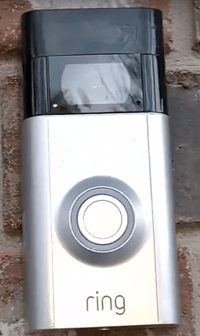
আপনি যদি কোনও প্রতিস্থাপন ফেসপ্লেট ব্যবহার করছেন তবে চিন্তা করবেন না। সমস্ত রিং ডোরবেল ফেসপ্লেটগুলি বিভিন্ন রঙে হলেও তা বিনিময়যোগ্য। যারা তাদের রিং ডোরবেলের রঙ পরিবর্তন করতে চান বা তাদের আগের ফেসপ্লেটটি স্ক্র্যাচ করা হয়েছে বা অন্যথায় ক্ষতিগ্রস্থ হয়েছে তাদের পক্ষে আদর্শ।
কাজ সম্পূর্ণ
দেখুন, আপনি নিজের রিং ডোরবেল ফেসপ্লেটটি নিজেরাই প্রতিস্থাপন করতে পেরেছেন। পরের বার, আপনি এটি অনেক সহজ খুঁজে পাবেন। রিং আপনার ক্রয়ের সাথে প্যাকেজে আপনার প্রয়োজনীয় সমস্ত কিছু অন্তর্ভুক্ত করে এই প্রক্রিয়াটিকে সহজ করে তুলেছে।
উইন্ডোজ 7 এ কীভাবে ডিএমজি ফাইল খুলবেন
আপনি তাদের হারিয়ে যাওয়া যে কোনও অংশের প্রতিস্থাপনের জন্য বা সেগুলি ভেঙে যাওয়ার জন্য তাদের কাছে জিজ্ঞাসা করতে পারেন। বেশিরভাগ সময়, প্রতিস্থাপনটি নিখরচায় আসবে।
সচরাচর জিজ্ঞাস্য
আমার ফেসপ্লেটটি বন্ধ হবে না, আমি কী করতে পারি?
যদি আপনি উপরের নির্দেশ অনুসারে স্ক্রুগুলি সরিয়ে ফেলেছেন এবং আপনি যাচাই করেছেন যে আপনার রিং ডোরবেলের একটি অপসারণযোগ্য ফেসপ্লেট রয়েছে, তবে ফেসপ্লেটটি pryিলে pryালা করার জন্য ক্রেডিট কার্ড বা ফ্ল্যাট হেড স্ক্রু ড্রাইভার ব্যবহার করে চেষ্টা করুন। u003cbru003eu003cbru003 প্রতি সময়, ফেসপ্লেটটি অপসারণ করা আরও কঠিন হয়ে ওঠে dirty মনে রাখবেন যে ফেসপ্লেটটি প্লাস্টিকের এবং অত্যধিক শক্তি ব্যবহার করা এটির ক্ষতি করতে পারে।
আমি কি রিং সরঞ্জামগুলি ছাড়া ফেসপ্লেটটি সরাতে পারি?
অন্তর্ভুক্ত সরঞ্জামগুলি চুরি রোধ করার জন্য আপনার রিং ডোরবেলের জন্য বিশেষীকরণযোগ্য। যদি সংস্থাটি ফিলিপসের হেড স্ক্রু ড্রাইভার নিয়মিত ব্যবহার করে তবে যে কেউ এটি নিতে পারে। বলা হচ্ছে, আপনার সেরা বাজি হ'ল অনলাইনে প্রতিস্থাপনের স্ক্রু ড্রাইভারের অর্ডার দেওয়া। u003cbru003eu003cbru003e কয়েক ব্যবহারকারীর একটি রেজার ব্লেড বা অন্যান্য পাতলা ধাতব ধাতু ব্যবহার করে সাফল্য পেয়েছে তবে আবার, এগুলি সুরক্ষা স্ক্রু তাই এই কৌশলগুলি প্রয়োজনীয়ভাবে সুপারিশ করা হয় না। এছাড়াও, আপনি আপনার স্ক্রুগুলি মুছে ফেলাতে আরও শক্ত করে আপনার ফেসপ্লেটটি সরিয়ে ফেলতে পারেন।
আপনি যুক্ত করতে চান কিছু আছে? নীচের বিভাগে একটি মন্তব্য দিন।